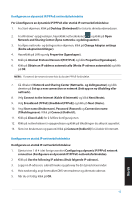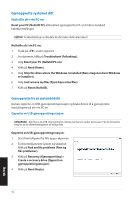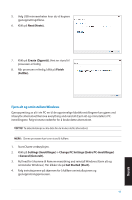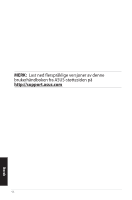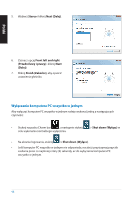Asus ET2012E User manual for upgrading Windows 7 to Windows 8 - Page 93
Norsk, Network and Sharing Center Nettverks- og delingssenter
 |
View all Asus ET2012E manuals
Add to My Manuals
Save this manual to your list of manuals |
Page 93 highlights
Konfigurere en dynamisk IP/PPPoE-nettverksforbindelse For å konfigurere en dynamisk IP/PPPoE eller statisk IP-nettverksforbindelse: 1. Fra Start-skjermen, klikk på Desktop (Skrivebord) for å starte skrivebordsmodusen. 2. Fra Windows®-oppgavelinjen, høyreklikk nettverksikonet og klikk på Open Network and Sharing Center (Åpne nettverks- og delingssenter). 3. Fra Åpne nettverks- og delingssenter-skjermen, klikk på Change Adapter settings (Endre adapterinnstillinger). 4. Høyreklikk på LAN og velg Properties (Egenskaper). 5. Klikk på Internet Protocol Version 4(TCP/IPv4) og klikk Properties (Egenskaper). 6. Klikk på Obtain an IP address automatically (Motta IP-adresse automatisk) og klikk på OK. MERK: Fortsett til de neste trinnene hvis du bruker PPPoE-forbindelse. 7. Gå tilbake til Network and Sharing Center (Nettverks- og delingssenter) og klikk deretter på Set up a new connection or network (Sett opp en ny tilkobling eller nettverk). 8. Velg Connect to the Internet (Koble til Internett) og klikk Next (Neste). 9. Velg Broadband (PPPoE) (Bredbånd (PPPoE)) og klikk på Next (Neste). 10. Angi User name (Brukernavn), Password (Passord) og Connection name (Tilkoblingsnavn). Klikk på Connect (Koble til). 11. Klikk på Close (Lukk) for å fullføre konfigurasjonen. 12. Klikk på nettverksikonet i oppgavelinjen og klikk på tilkoblingen du akkurat opprettet. 13. Skriv inn brukernavn og passord. Klikk på Connect (Koble til) for å koble til Internett. Konfigurere en statisk IP-nettverksforbindelse Konfigurere en statisk IP-nettverksforbindelse: 1. Gjenta trinn 1 til 4 i det forrige avsnittet Configuring a dynamic IP/PPPoE network connection (Konfigurere en dynamisk IP/PPPoE-nettverksforbindelse). 2 Klikk på Use the following IP address (Bruk følgende IP-adresse). 3. Legg inn IP-adressen, subnettmaske og gateway fra din tjenesteleverandør. 4. Hvis nødvendig, angi foretrukket DNS-serveradresse og alternativ adresse. 5. Når du er ferdig, klikk på OK. 93 Norsk